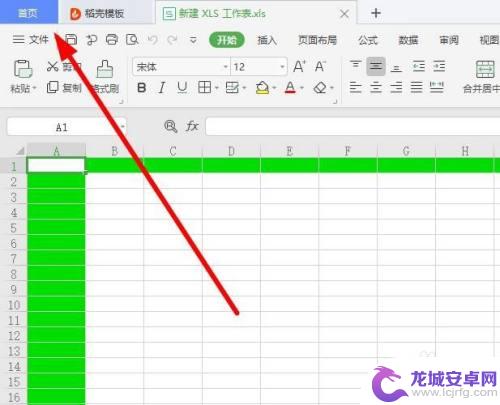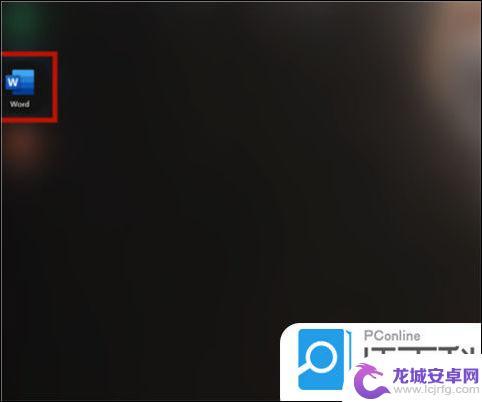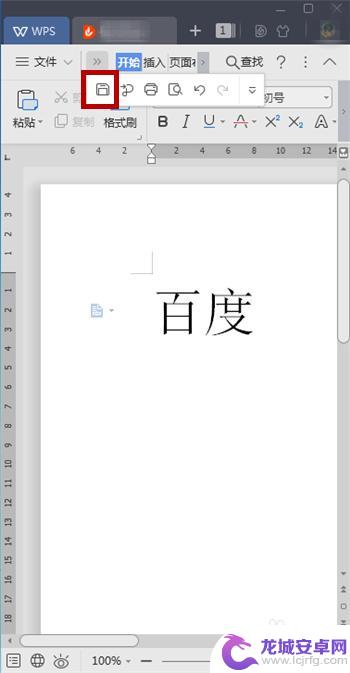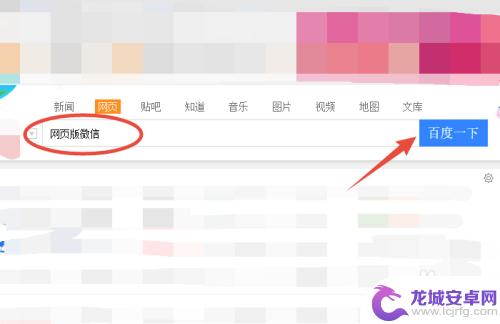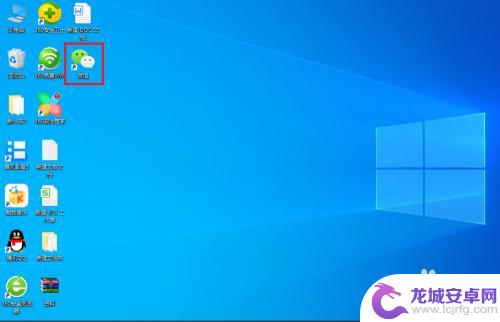金山文档电脑和手机怎么同步 WPS手机和电脑如何同步文档
WPS手机和电脑是一款功能强大的办公软件,它们可以帮助我们高效地处理各种文档任务,由于电脑和手机设备的不同,我们经常需要在两者之间同步文档,以便随时随地进行工作。幸运的是金山文档提供了一种简便的方式来实现这一目标。通过金山文档的云同步功能,我们可以轻松将电脑上的文档同步到手机上,或者将手机上的文档同步到电脑上。这种同步方式不仅方便快捷,还能保证我们在不同设备上的工作始终保持同步,避免了重复劳动和信息丢失的困扰。无论是在办公室还是在外出工作时,我们都可以随时随地访问、编辑和共享文档,大大提高了工作效率。
WPS手机和电脑如何同步文档
操作方法:
1.打开【wps客户端】,选择左上方的【wps菜单】。
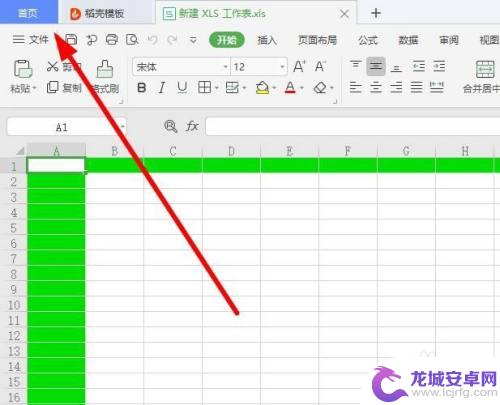
2.进入到客户端的主界面,找到右上方的【设置】选项。
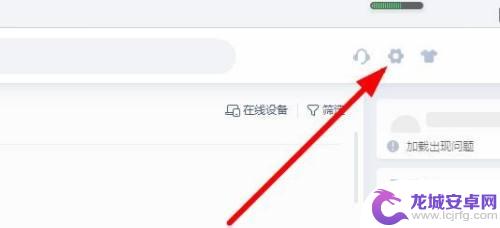
3.从显示的列表里面,点击选择【设置】对菜单进行修改。
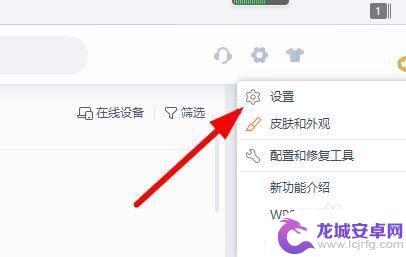
4.选择【文档云同步】菜单,开启对应的功能。
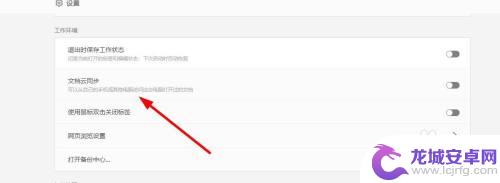
5.接下来打开文档,输入内容就可以【自动保存】。
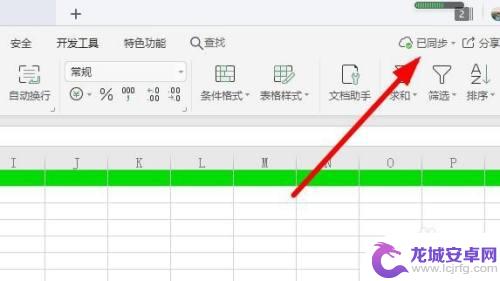
6.点击右上方的【头像】,手机和电脑登录同一账号进行同步。
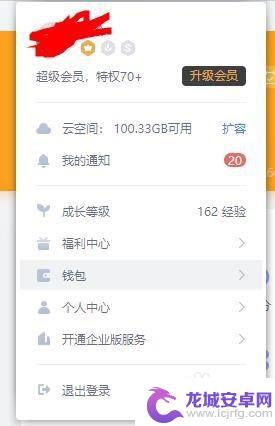
7.再就是可以选择【在线设备】,不需要的设备点击【下线】就可以了。
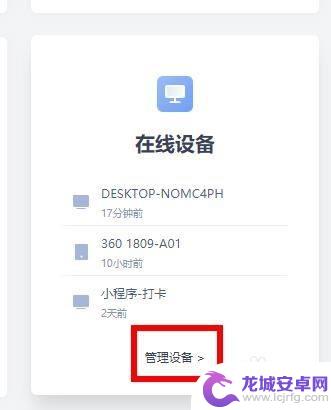
以上就是金山文档电脑和手机同步的全部内容,如果您遇到相同的问题,可以参考本文所介绍的步骤进行修复,希望本文能对您有所帮助。
相关教程
-
怎么能把电脑的文件和手机文档同步 WPS手机和电脑同步文档设置方法
在日常工作和生活中,我们经常需要在电脑和手机之间同步文件和文档,WPS手机和电脑同步文档设置方法可以帮助我们实现这一目标。通过简单的操作,我们可以轻松地将电脑上的文件同步到手机...
-
电脑的文档怎么打印 电脑如何打印文件的具体操作步骤
在数字化时代,电脑已经成为我们生活中不可或缺的工具之一,而在使用电脑的过程中,我们经常会遇到需要打印文档的情况。如何在电脑上打印文件呢?接下来我将为大家详细介绍一下电脑打印文档...
-
写好的文件怎么保存和发送到手机 如何将电脑上的word文档传输到手机
随着科技的不断进步,如何将电脑上的Word文档传输到手机成为了许多人关注的问题,对于我们来说,保存和发送文件已经成为日常工作中的必备技能。在这个...
-
电脑文档如何发送到微信里 电脑上word文档发送到微信
如何将电脑上的Word文档发送到微信是许多人关心的问题,虽然微信主要是手机应用,但通过一些简单的操作,我们也可以在电脑上完成这一任务。在本文中我们将介绍几种不同的方法,让您轻松...
-
手机文档如何发电脑微信上 怎么将电脑里的word文档发到微信上
在日常工作中,我们经常需要将电脑中的Word文档发送到微信上与他人分享,虽然手机文档也能发电脑微信上,但是将电脑中的文档发送到微信上却是一个比较常见的需求。对于一些不熟悉操作的...
-
word在手机上打开格式都变了 电脑word文档在手机上格式错乱怎么解决
在手机上打开电脑上的Word文档时,往往会出现格式错乱的情况,这是因为手机和电脑的屏幕大小、分辨率等因素不同导致的,为了解决这个问题,可以尝试将文档转换为适合手机阅读的格式,如...
-
如何用语音唤醒苹果6手机 苹果手机语音唤醒功能怎么开启
苹果6手机拥有强大的语音唤醒功能,只需简单的操作就能让手机立即听从您的指令,想要开启这项便利的功能,只需打开设置,点击Siri和搜索,然后将允许Siri在锁定状态下工作选项打开...
-
苹果x手机怎么关掉 苹果手机关机关不掉解决方法
在我们日常生活中,手机已经成为了我们不可或缺的一部分,尤其是苹果X手机,其出色的性能和设计深受用户喜爱。有时候我们可能会遇到一些困扰,比如无法关机的情况。苹果手机关机关不掉的问...
-
如何查看苹果手机详细信息 苹果手机如何查看详细设备信息
苹果手机作为一款备受瞩目的智能手机,拥有许多令人称赞的功能和设计,有时我们可能需要查看更详细的设备信息,以便更好地了解手机的性能和配置。如何查看苹果手机的详细信息呢?通过一些简...
-
手机怎么把图片保存到u盘 手机照片传到U盘教程
在日常生活中,我们经常会遇到手机存储空间不足的问题,尤其是拍摄大量照片后,想要将手机中的照片传输到U盘中保存是一个很好的解决办法。但是许多人可能不清楚如何操作。今天我们就来教大...